
Looker Studio(旧データポータル)とは?機能や使い方・メリットを解説!
Looker Studio(ルッカースタジオ)は、WebサイトのアクセスデータやWeb広告などのデータを簡単に一元管理できるツールです。様々なデータソースを簡単に読み込める他、独自に作成したレポートを部署内やクライアントに共有することもできます。
ですが、「Looker Studioで何ができるのかよく分かっていない」「どのように使えば良いか分からない」という方も多いでしょう。
本記事では、Looker Studioの特徴や主な機能、レポート画面の使い方や無料版と有料版の違いについてそれぞれ解説します。レポート業務を効率化したい方はぜひ参考にしてみてください。
目次
Looker Studioとは
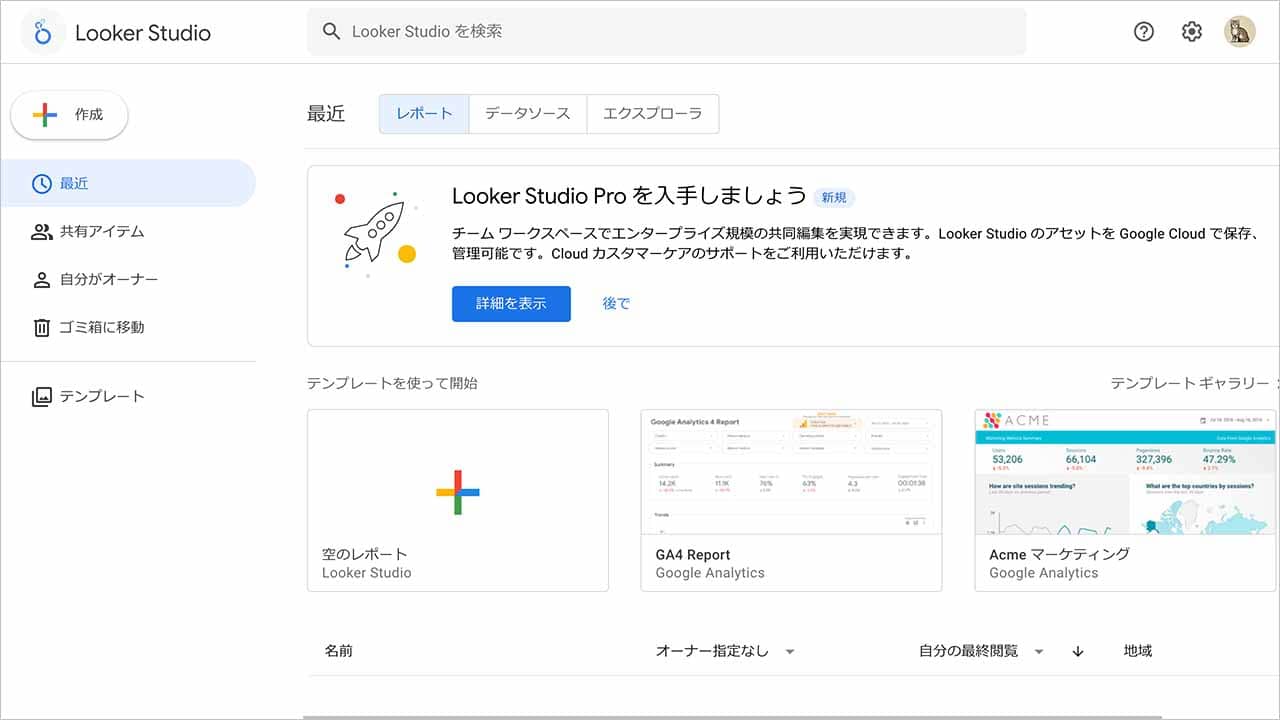
Looker Studio(ルッカースタジオ)は、Googleが提供するBIツールです。元は「データポータル」という名称で運用されていましたが、2022年10月11日に「Looker Studio」に名称変更されました。
完全クラウドベースのLooker Studioは800以上に渡るデータソースに接続することが可能で、データソースから集めた数値やグラフをまとめて可視化することが可能です。
例えば、自社サイトのアクセスデータを知りたい場合はGA4のデータをグラフ化してレポートにすれば、関係者間で簡単に共有することができます。
Looker Studioは基本的に無料で利用できるため、これからBIツールの導入を検討している方にもおすすめです。
Looker Studioの主な機能

Looker Studioの主な機能は、以下の3つです。
- レポートの作成
- 様々なデータソースとの連携
- データの共有やダウンロード
ここでは、Looker Studioの主な機能や活用方法についてくわしく解説します。
レポートの作成
Looker Studioの主な機能は、様々なデータソースを活用して一つのレポートとしてまとめられることです。
ビジネスや広告運用の成長には、データを元にしたPDCAサイクルが欠かせません。ですが、見やすく管理されているデータベースは少ないため、グラフや表などでわかりやすくレポーティングするには自分で作成することが多いです。
そこで活用できるのがLooker Studioです。Looker Studioを使えば、様々なデータベースから必要なデータだけを集め、グラフや表などを使って分かりやすくレポートすることが可能です。
また、図形や画像の挿入、グラフの追加などを直感的にできる設計になっており初心者でも扱いやすいのが特徴です。
様々なデータソースとの連携
800種類以上のデータソースと連携してレポートを作成できるのも、Looker Studioが持つ機能の一つです。
Looker Studioには、特定のサービスにアクセスできる「コネクタ」が用意されています。Looker Studioのコネクタと連携できるデータは、GoogleアナリティクスやGoogle AdSenseなどのGoogleが提供するサービスだけでなく、SNSサービスなど多岐に渡ります。
さらに、自社で保有しているデータベースや独自で作成した集計表などもCSV形式で取り込むことが可能です。
データの共有やダウンロード
データの共有やダウンロードができるのもLooker Studioの機能の一つです。クラウドベースのサービスなので、作成したレポートは簡単に共有・ダウンロードすることが可能です。
Looker Studioで作成したレポートはGoogleドライブに保存され、それぞれのレポートにURLが発行されます。レポートにはアカウントごとに「閲覧のみ」「編集」などの権限が付与できるため、以下のような使い方もできます。
- 社内メンバーに「編集」権限を付与して共同編集を行う
- 取引先は「閲覧のみ」権限を付与して毎月レポートURLをメールで送付
また、Looker StudioのレポートはPDFとしてダウンロードし、会議の資料として持ち込むことも可能です。
Looker Studioの特徴やメリット

Looker Studioは作成したレポートは自動で更新されるほか、ソース元が異なるデータを一元で管理できます。また、独自の計算式を盛り込んで独自のレポートを作成できるのもLooker Studioのメリットです。
ここでは、Looker Studioの特徴やメリットについて詳しく解説します。
作成したレポートは自動更新される
Looker Studioを活用するメリットの一つは、作成したレポートが自動更新されることです。手動で各データベースのログデータなど抽出することなく自動で更新されるため、レポート業務を効率化できます。
ただし、全てのデータがリアルタイムで更新されているわけではありません。データ更新のタイミングはデータソースによって異なりますが、レポート内で「データを更新」を選択すれば最新のデータを表示することが可能です。
また、レポートは閲覧者側で期間の指定やフィルタでのデータ絞り込みもできます。例えば、「先月の数値だけを確認したい」「特定の支社の売上だけを表示させたい」と言った場合でも、Looker Studioであればレポートを作り直す必要はなく、閲覧者自身で簡単に見たいデータを表示させることも可能です。
豊富なテンプレートを活用できる
レポートのようなテンプレートが豊富に用意されているのも、Looker Studioのメリットです。Googleアナリティクス用のレポートやECサイト用、YouTube用など、目的に合ったテンプレートが用意されているため、どのようにレポートをまとめたらいいかわからないという方も安心して活用できます。
もちろんゼロからレポートを作成することも可能なので、初めてLooker Studioを使用する方は、テンプレートから初めて慣れてきたら自分なりにカスタマイズしていくのがおすすめです。
独自の計算式を追加できる
計算式を使って独自のレポートを作成できることも、Looker Studioのメリットです。
Looker Studioにはデータの変換、分析、計算ができる「計算フィールド」が用意されており、様々な計算式を用いて結果をレポートに表示できます。
例えば、「○○円以上○○円以下」など特定の条件でデータを変換するCASE関数や、テキストをクリックすると設定したURLへアクセスできるHYPERLINK」関数など、計算フィールドを利用すればデータソースを活用するだけではなく独自のレポートを生成することが可能です。
どのような関数があるかは公式が「関数リスト」を紹介しているので、ぜひ参考にしてみてください。
Looker Studioの主な活用方法

Looker Studioはあらゆるデータソースを用いてレポートを作成できるBIツールですが、その活用方法は以下のように多岐に渡ります。
- 運営サイトの定期レポート作成
- 運用する広告の課題発見
- 各部署に分かれたデータの集約
以下では、今日からでも実行できるLooker Studioの活用方法について詳しく解説します。「Looker Studioを使ってレポートを作ったけど、どう活用していいか分からない」と言う方はぜひご覧ください。
運営サイトの定期レポート作成
Looker Studioのベースとなる活用方法は自社運営サイトやクライアントサイトの定期レポートを作成することです。
Looker Studioは一度作成したレポートのデータが自動的に更新されるため、毎月レポートを作る必要はなくメールやメッセージアプリの報告のみでクライアントへの連絡が完了します。
これまで各プラットフォームにアクセスしなければ確認できなかった数値が、Looker Studioを活用すれば簡単に確認できます。
運用する広告の課題発見
Looker Studioは複数のプラットフォームからデータを連携できるので、ビジネスの現状把握はもちろんのこと、運用している広告の課題発見にも役立ちます。
例えば、複数の広告クリエイティブを展開した際、それぞれを表やグラフにして比較することで、どの広告が良かったのかが一目で判断できます。また、クリエイティブを変えたことで数字がどのように変わったのかも判断がしやすいでしょう。
また、データは自動で更新されるため、数字の変化が起きた時にはすぐに確認できます。広告運用は、数字の変化に敏感にある必要があります。Looker Studioは、数値の分析をサポートしてくれます。
各部署に分かれたデータの集約
部署ごとに管理しているデータも、Looker Studioを使えば集約して手軽に確認することができます。
例えば、WebサイトとWeb広告(YouTube広告・SNS広告など)の運用部署が異なる場合、お互いの部署の数値を確認するために別々のレポートを用意する必要があります。
Looker Studioを活用すれば、データを連携することでレポートを一つにまとめることが可能です。定例会議などで資料を持ち寄る場合も、あらかじめレポートをPDFでダウンロードしておけば毎回資料を準備する手間も省けます。
また、レポートによって可視化されたデータは他の部署にも共有してサイトの現状を認識しておいてもらうのも良いでしょう。
Looker Studioのデータ連携の使い方
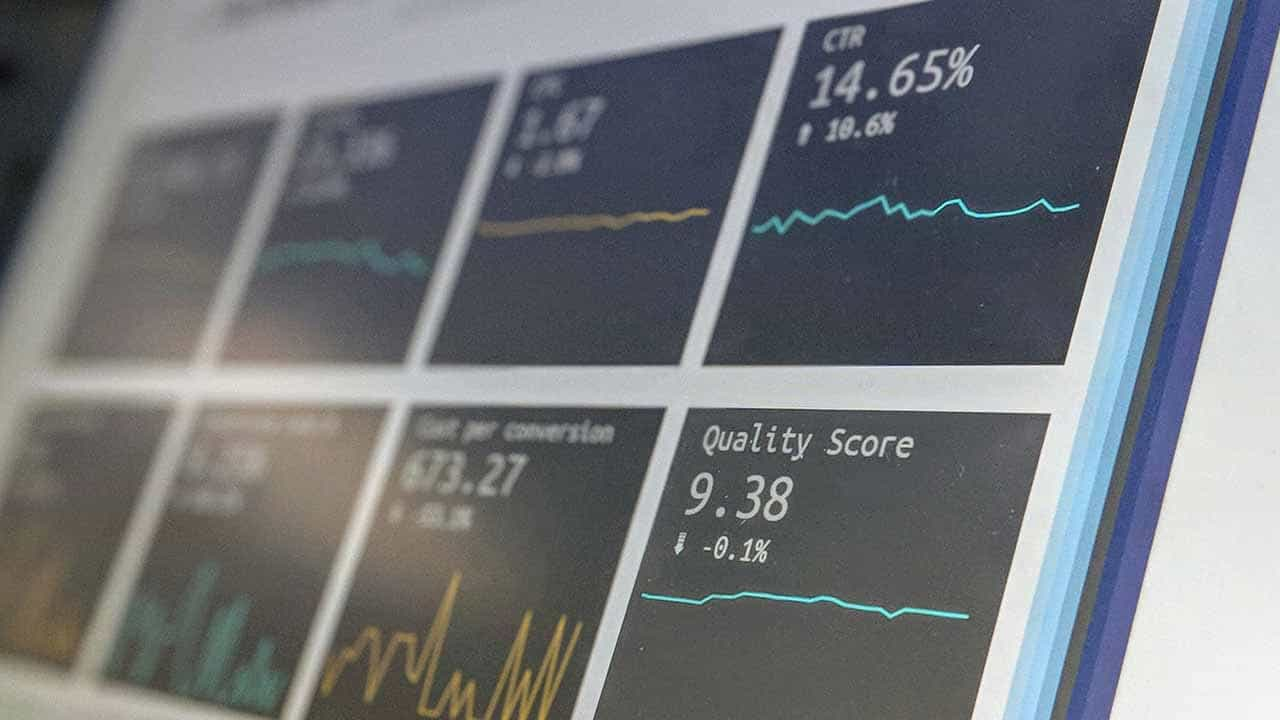
Looker Studioでデータを連携する方法は、以下の4ステップです。
- 1.Looker Studioにアクセスして「作成」「データソース」をクリック
- 2.アクセスするデータソースを選択
- 3.必要に応じてアカウントやデータ元を選択
- 4.フィールドを確認して「レポートを作成」をクリック
データ連携はLooker Studioの案内に沿って操作するだけなので、簡単に設定できます。以下では、実際の操作画面を用いてデータ連携の使い方を解説します。
1.Looker Studioにアクセスして「作成」「データソース」をクリック
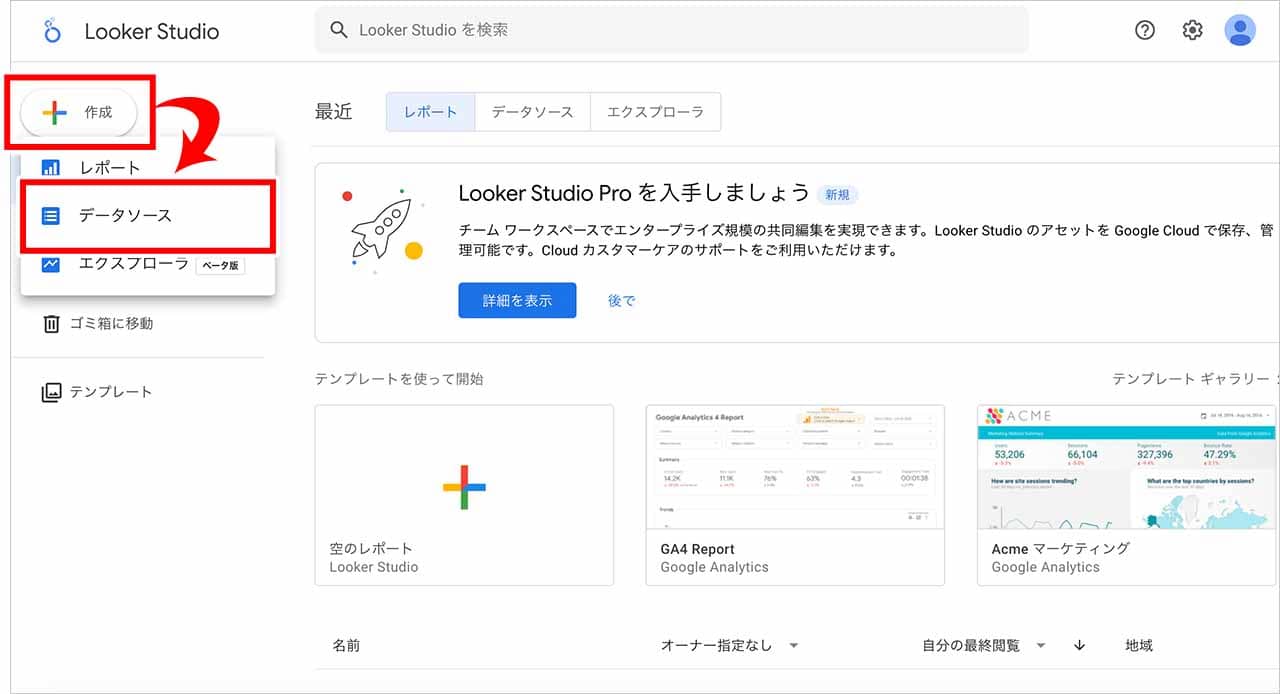
「Looker Studio」にログイン後、「作成」をクリックして「データソース」を選択しましょう。
2.アクセスするデータソースを選択
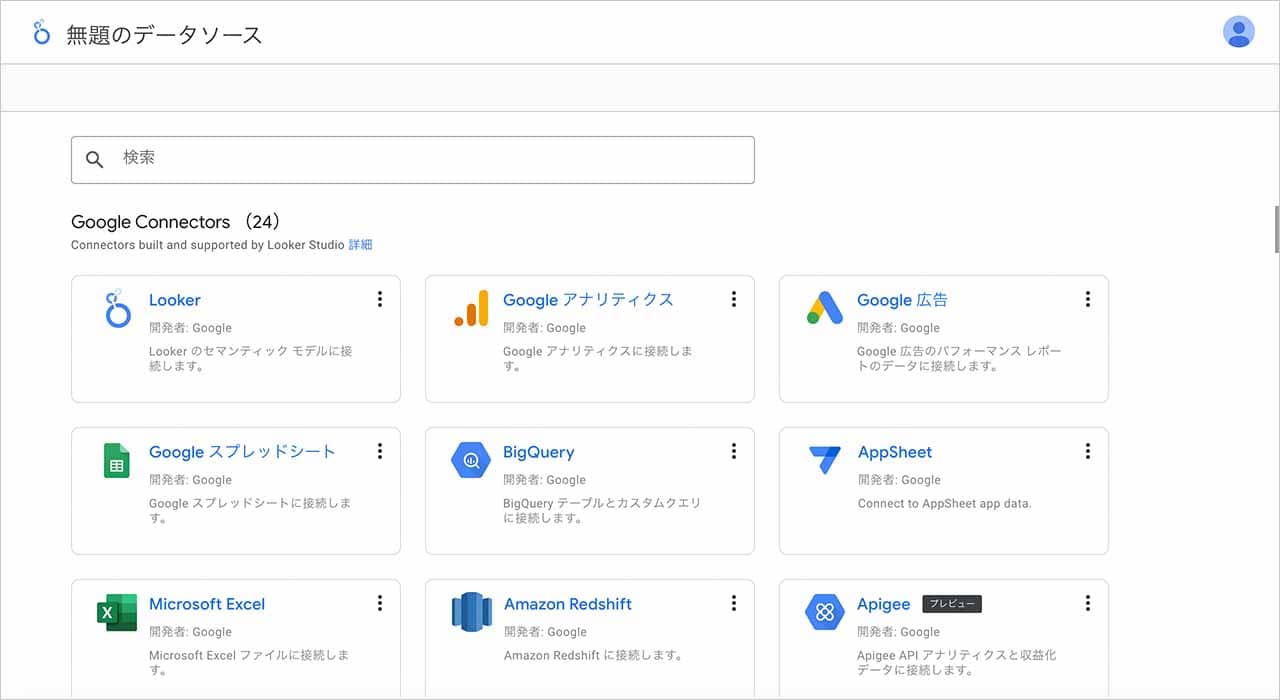
「データソース」をクリック後、連携したいデータソースを選択します。GA4やGoogle広告など、Googleが提供しているサービスやパートナーコンテンツの中から、連携したいものを選んでください。
3.必要に応じてアカウントやデータ元を選択
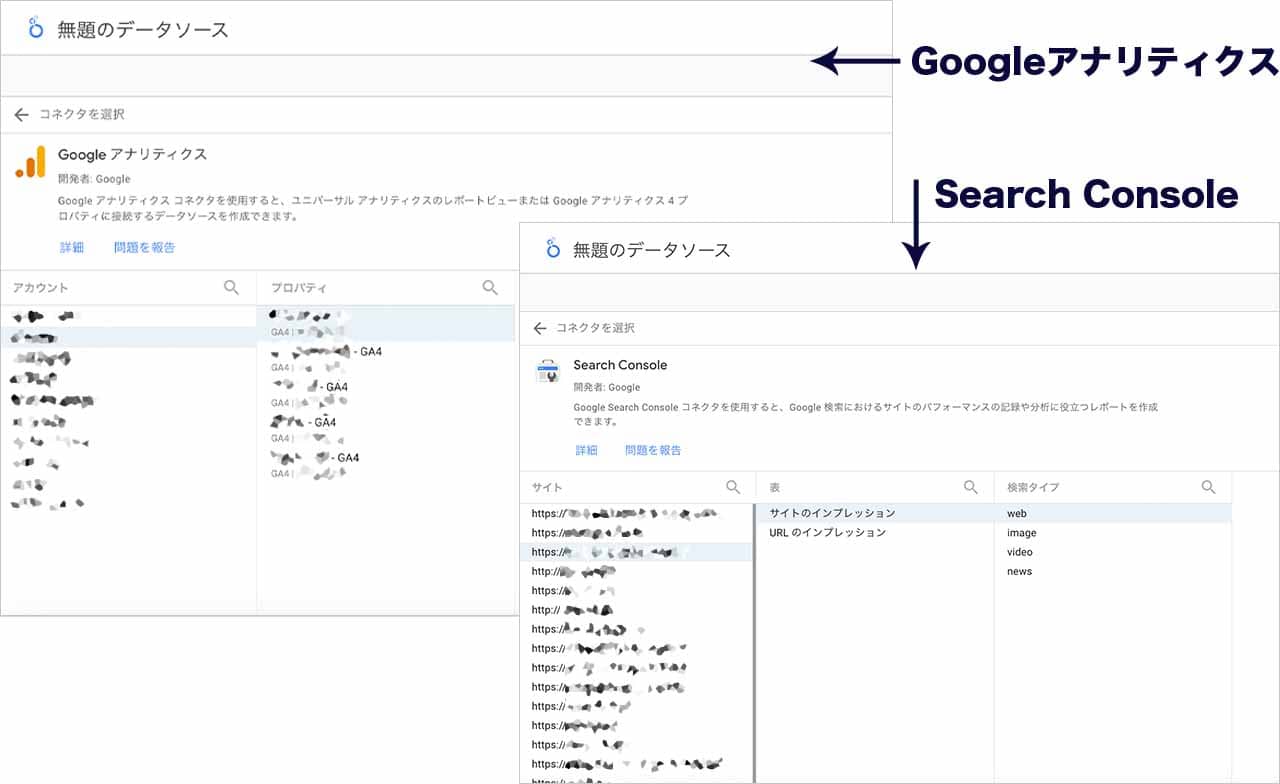
データソースを選択後の画面は、データソースごとに内容が異なります。連携したいデータソースを選択した後は、必要に応じてアカウントやデータ元を選択します。
4.フィールドを確認して「レポートを作成」をクリック
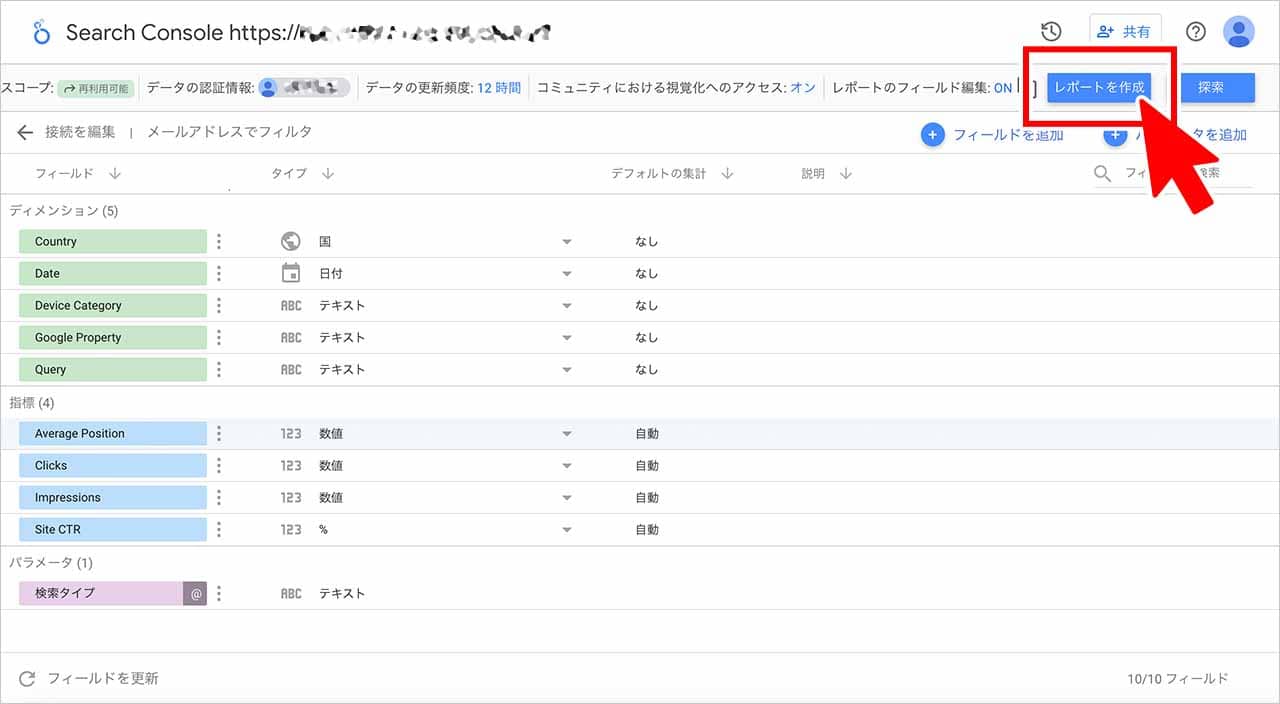
データソースとLooker Studioを接続したら、指標や計算フィールドを確認・追加します。その後、「レポートを作成」をクリックすればレポートが作成されます。
Looker Studioのレポート画面の使い方

Looker Studioのレポート画面は分かりやすい構成になっており、初心者の方でも簡単に操作できます。
- 1.「グラフを追加」を選択
- 2.データをドラッグ&ドロップ
- 3.レポートを共有
ここでは、Looker Studioのレポート画面の使い方を上記3つに分けて解説します。
1.「グラフを追加」を選択
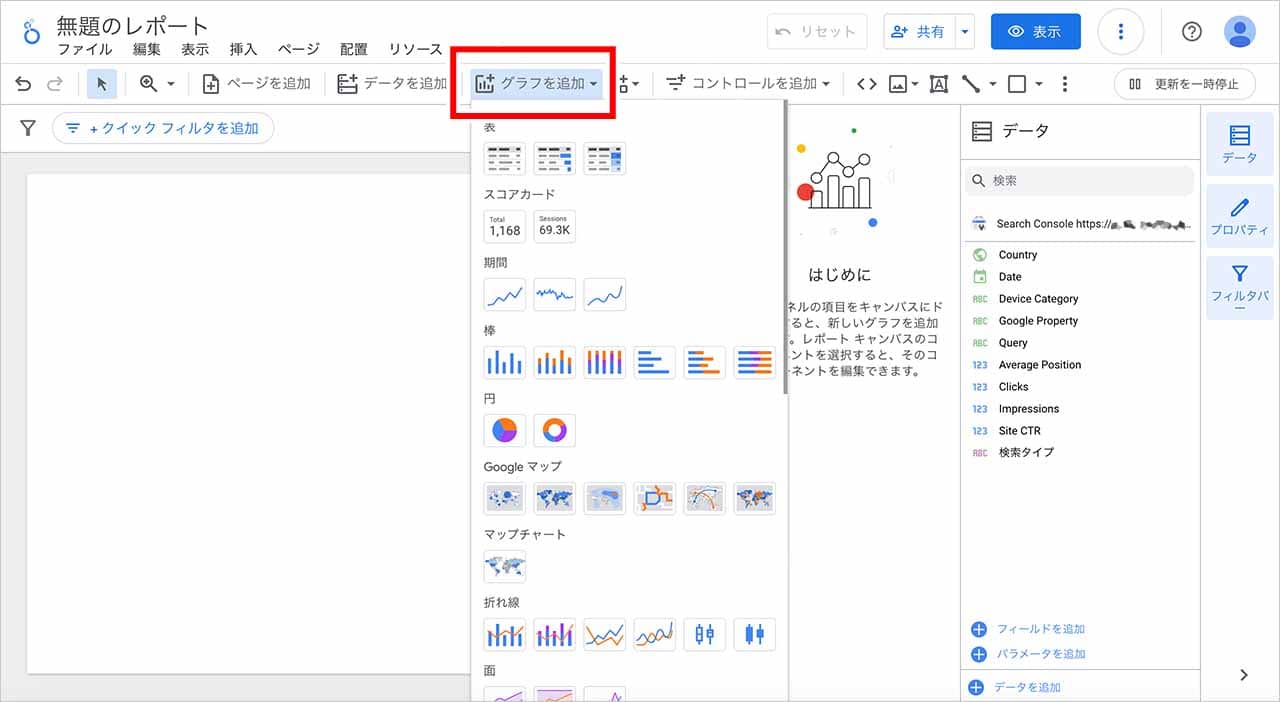
数値を分かりやすく可視化したい場合は「グラフを追加」を選択しましょう。Looker Studioでは棒グラフや折れ線グラフ、円グラフなど様々なグラフが用意されており、目的によってグラフの形を変えることができます。
2.データをドラッグ&ドロップ
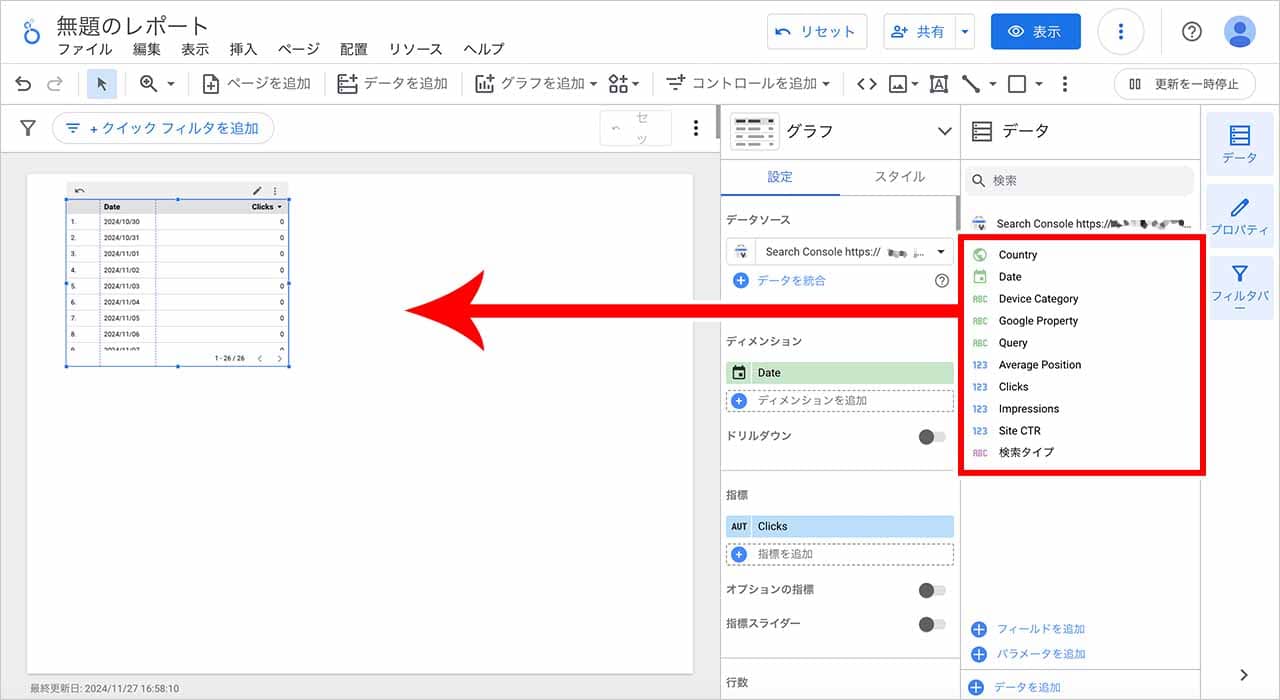
適宜フィールドやパラメータを追加し、表示させたいデータをドラッグ&ドロップで簡単にレポートに追加できます。レポート上で表示されたデータに関しても、ユーザー自身で任意の位置に移動させられます。
3.レポートを共有
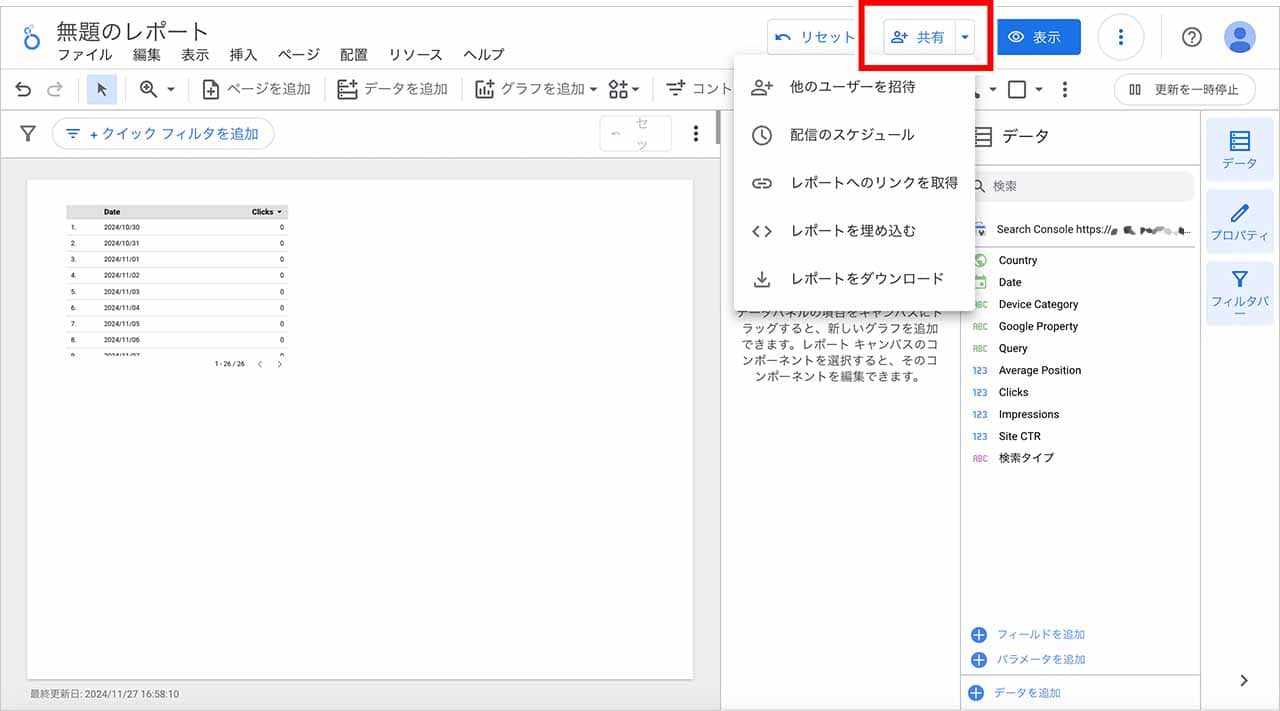
レポート作成が完了したら、「ファイル」→「共有」からレポートを共有できます。必要に応じてアクセス権を付与したり、「リンクを知っているユーザーであれば誰でも閲覧できる」などリンクの設定を行うことも可能です。
Looker Studioの無料版と有料版の違い

Looker Studioは基本的な機能を無料で利用できますが、有料版の「Looker Studio Pro」も存在します。
Looker Studio Proは、Looker Studioの全機能に加えて以下のような違いがあります。
| 組織レベルでの権限管理 | Google Cloud プロジェクトにリンクしてLooker Studioのデータソースやレポートを管理できる。 |
|---|---|
| チーム ワークスペースの利用 | データソースやレポートをチーム内で管理できる。部署内のメンバーにアクセス権限(マネージャー、コンテンツマネージャ、投稿者)を付与することも可能。 |
| レポート配信を自動化 | スケジュール設定レポート配信機能を利用し、関係者に定期的にレポートを配信できる。 |
| Looker Studioモバイルアプリの利用 | 外出中でも手軽にレポートやデータソースにアクセスできる。 |
| 技術サポートあり | Cloud カスタマーケアのサポートを利用できる。 |
Looker Studio Proは、組織で効率的にデータを活用したい場合におすすめです。「今のところ技術的なサポートは必要ない」「個人サイトのレポート作成で使いたい」などの場合は無料で始めてみるのが良いでしょう。
Looker Studioを活用してデータ分析を効率化しよう
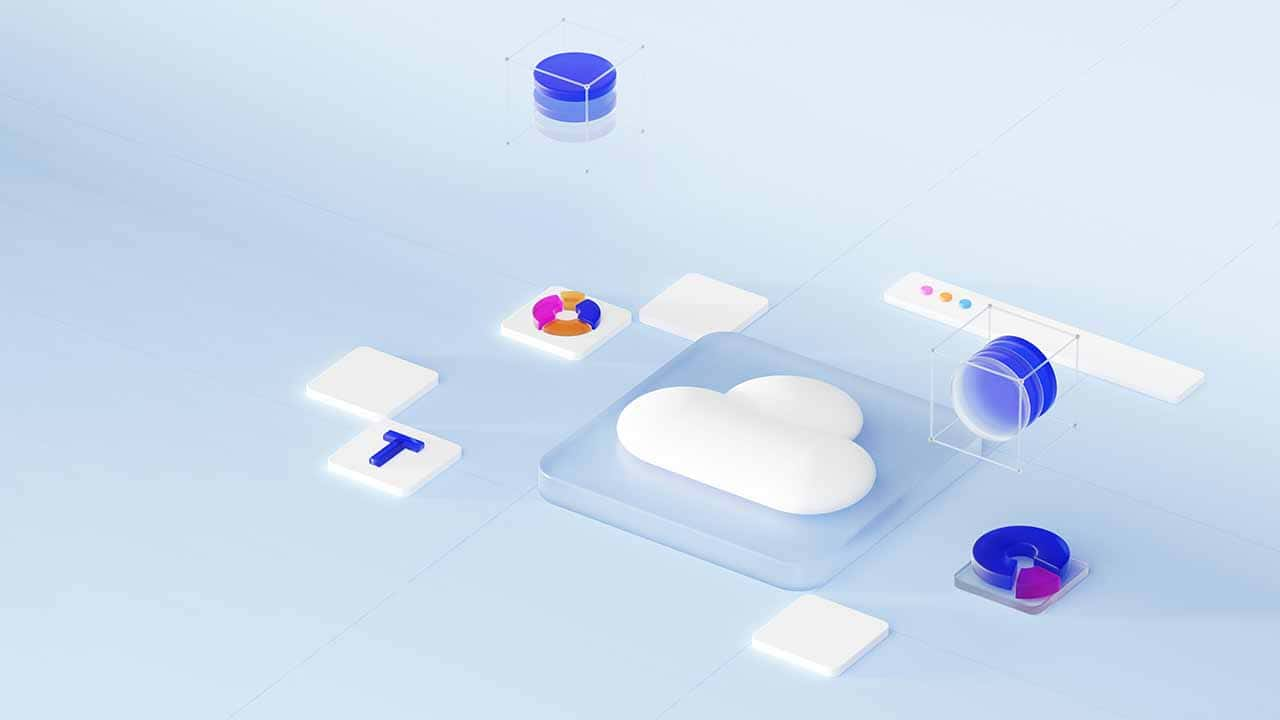
Looker Studioは、自社サイトや自社ビジネスのデータを可視化して分析できるBIツールです。これまで各プラットフォームの数値を確認しに行く必要があったレポート作成も、Looker Studioであれば一つのレポートに集約できます。
レポート作業が効率化することによって、データを一元化できる他、自社サイトや自社ビジネスの新たな課題発見にも役立つでしょう。データ連携やレポート作成も簡単に行えるため、Looker StudioはBIツールの入門編としてもおすすめです。
基本的な機能は無料で利用できますが、組織的にデータを管理したりクライアントに自動でレポートを配信したりしたい場合は有料版の「Looker Studio Pro」も検討してみてください。
RANKING ランキング
- WEEKLY
- MONTHLY
UPDATE 更新情報
- ALL
- ARTICLE
- MOVIE
- FEATURE
- DOCUMENT
